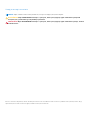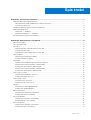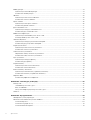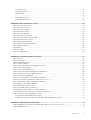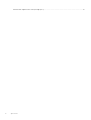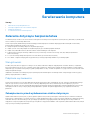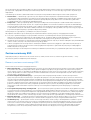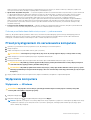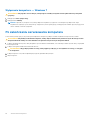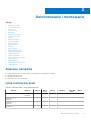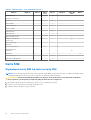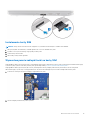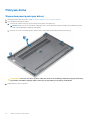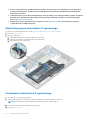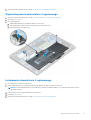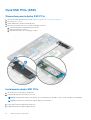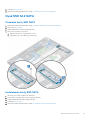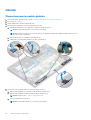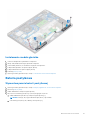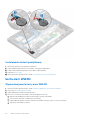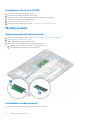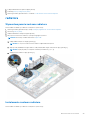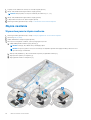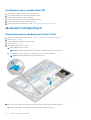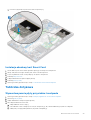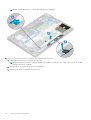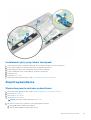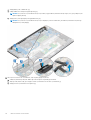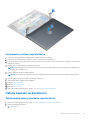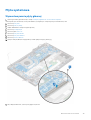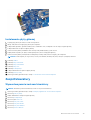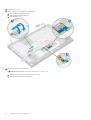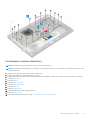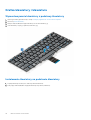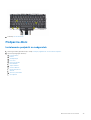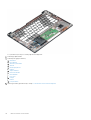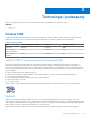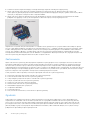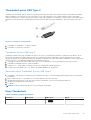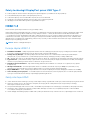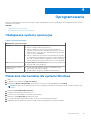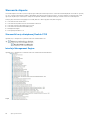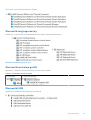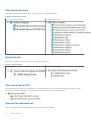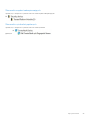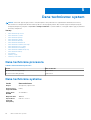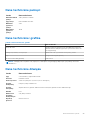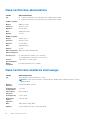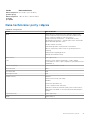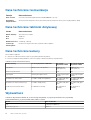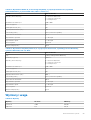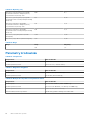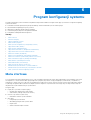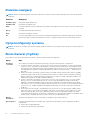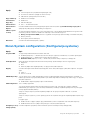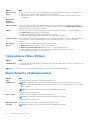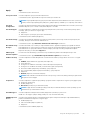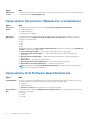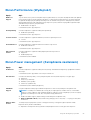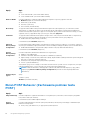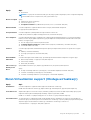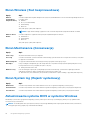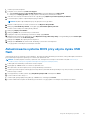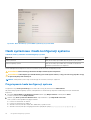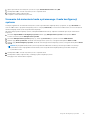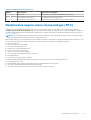Dell Latitude 7380
Instrukcja użytkownika
Model regulacji: P28S
Typ regulacji: P28S001
February 2021
Wer. A03

Uwagi, przestrogi i ostrzeżenia
UWAGA: Napis UWAGA oznacza ważną wiadomość, która pomoże lepiej wykorzystać komputer.
OSTRZEŻENIE: Napis PRZESTROGA informuje o sytuacjach, w których występuje ryzyko uszkodzenia sprzętu lub
utraty danych, i przedstawia sposoby uniknięcia problemu.
PRZESTROGA: Napis OSTRZEŻENIE informuje o sytuacjach, w których występuje ryzyko uszkodzenia sprzętu, obrażeń
ciała lub śmierci.
© 2017-2021 Dell Inc. lub podmioty zależne. Wszelkie prawa zastrzeżone. Dell, EMC i inne znaki towarowe są znakami towarowymi firmy Dell Inc. lub jej
spółek zależnych. Inne znaki towarowe mogą być znakami towarowymi ich właścicieli.

Rodzdział 1: Serwisowanie komputera...............................................................................................7
Zalecenia dotyczące bezpieczeństwa.................................................................................................................................7
Zabezpieczenie przed wyładowaniem elektrostatycznym..........................................................................................7
Zestaw serwisowy ESD...................................................................................................................................................8
Przed przystąpieniem do serwisowania komputera..........................................................................................................9
Wyłączanie komputera..........................................................................................................................................................9
Wyłączanie — Windows.................................................................................................................................................9
Wyłączanie komputera — Windows 7.........................................................................................................................10
Po zakończeniu serwisowania komputera........................................................................................................................ 10
Rodzdział 2: Demontowanie i montowanie........................................................................................ 11
Zalecane narzędzia............................................................................................................................................................... 11
Lista rozmiarów śrub............................................................................................................................................................ 11
Karta SIM.............................................................................................................................................................................. 12
Wyjmowanie karty SIM lub tacki na kartę SIM........................................................................................................... 12
Instalowanie karty SIM...................................................................................................................................................13
Wymontowywanie zaślepki tacki na kartę SIM.......................................................................................................... 13
Pokrywa dolna...................................................................................................................................................................... 14
Wymontowywanie pokrywy dolnej...............................................................................................................................14
Instalowanie pokrywy dolnej......................................................................................................................................... 15
Akumulator............................................................................................................................................................................15
Środki ostrożności dotyczące baterii litowo-jonowej................................................................................................ 15
Wymontowywanie akumulatora 3-ogniwowego........................................................................................................ 16
Instalowanie akumulatora 3-ogniwowego................................................................................................................... 16
Wymontowywanie akumulatora 4-ogniwowego.........................................................................................................17
Instalowanie akumulatora 4-ogniwowego................................................................................................................... 17
Dysk SSD PCIe (SSD)......................................................................................................................................................... 18
Wymontowywanie dysku SSD PCIe.............................................................................................................................18
Instalowanie dysku SSD PCIe....................................................................................................................................... 18
Dysk SSD M.2 SATA............................................................................................................................................................19
Usuwanie karty SSD SATA........................................................................................................................................... 19
Instalowanie karty SSD SATA.......................................................................................................................................19
Głośnik...................................................................................................................................................................................20
Wymontowywanie modułu głośnika............................................................................................................................ 20
Instalowanie modułu głośnika........................................................................................................................................ 21
Bateria pastylkowa...............................................................................................................................................................21
Wymontowywanie baterii pastylkowej.........................................................................................................................21
Instalowanie baterii pastylkowej...................................................................................................................................22
karta sieci WWAN................................................................................................................................................................22
Wymontowywanie karty sieci WWAN........................................................................................................................ 22
Instalowanie karty sieci WWAN................................................................................................................................... 23
Karta sieci WLAN.................................................................................................................................................................23
Wymontowywanie karty sieci WLAN.......................................................................................................................... 23
Instalowanie karty sieci WLAN.....................................................................................................................................24
Spis treści
Spis treści 3

Moduły pamięci.................................................................................................................................................................... 24
Wymontowywanie modułu pamięci............................................................................................................................. 24
Instalowanie modułu pamięci........................................................................................................................................24
radiatora................................................................................................................................................................................25
Wymontowywanie zestawu radiatora.........................................................................................................................25
Instalowanie zestawu radiatora................................................................................................................................... 25
Złącze zasilania.................................................................................................................................................................... 26
Wymontowywanie złącza zasilacza.............................................................................................................................26
Instalowanie gniazda zasilacza.....................................................................................................................................27
płyta wskaźników LED........................................................................................................................................................ 27
Wymontowywanie płyty wskaźników LED................................................................................................................. 27
Instalowanie płyty wskaźników LED............................................................................................................................28
Moduł kart inteligentnych...................................................................................................................................................28
Wymontowywanie obudowy kart Smart Card...........................................................................................................28
Instalacja obudowy kart Smart Card...........................................................................................................................29
Tabliczka dotykowa.............................................................................................................................................................29
Wymontowywanie płyty przycisków touchpada....................................................................................................... 29
Instalowanie płyty przycisków touchpada...................................................................................................................31
Zespół wyświetlacza............................................................................................................................................................ 31
Wymontowywanie zestawu wyświetlacza..................................................................................................................31
Instalowanie zestawu wyświetlacza............................................................................................................................33
Osłona zawiasu wyświetlacza............................................................................................................................................33
Zdejmowanie osłony zawiasów wyświetlacza............................................................................................................33
Instalowanie osłony zawiasu wyświetlacza.................................................................................................................34
Płyta systemowa................................................................................................................................................................. 35
Wymontowywanie płyty głównej................................................................................................................................. 35
Instalowanie płyty głównej............................................................................................................................................ 39
Zespół klawiatury.................................................................................................................................................................39
Wymontowywanie zestawu klawiatury.......................................................................................................................39
Instalowanie zestawu klawiatury.................................................................................................................................. 41
Kratka klawiatury i klawiatura.............................................................................................................................................42
Wymontowywanie klawiatury z podstawy klawiatury...............................................................................................42
Instalowanie klawiatury na podstawie klawiatury...................................................................................................... 42
Podparcie dłoni.....................................................................................................................................................................43
Instalowanie podpórki na nadgarstek..........................................................................................................................43
Rodzdział 3: Technologia i podzespoły............................................................................................ 45
Funkcje USB.........................................................................................................................................................................45
Thunderbolt przez USB Type-C.................................................................................................................................. 47
Ikony Thunderbolt..........................................................................................................................................................47
Zalety technologii DisplayPort przez USB Type-C....................................................................................................48
HDMI 1.4............................................................................................................................................................................... 48
Rodzdział 4: Oprogramowanie........................................................................................................ 49
Obsługiwane systemy operacyjne..................................................................................................................................... 49
Pobieranie sterowników dla systemu Windows...............................................................................................................49
Sterownik chipsetu........................................................................................................................................................50
Sterownik seryjnego we/wy......................................................................................................................................... 51
Sterownik kontrolera grafiki..........................................................................................................................................51
4
Spis treści

Sterowniki USB...............................................................................................................................................................51
Sterowniki sieciowe.......................................................................................................................................................52
Realtek Audio................................................................................................................................................................. 52
......................................................................................................................................................................................... 52
Sterowniki Serial ATA....................................................................................................................................................52
Sterowniki zabezpieczeń..............................................................................................................................................52
Rodzdział 5: Dane techniczne: system............................................................................................ 54
Dane techniczne procesora............................................................................................................................................... 54
Dane techniczne systemu.................................................................................................................................................. 54
Dane techniczne pamięci....................................................................................................................................................55
Dane techniczne: grafika....................................................................................................................................................55
Dane techniczne dźwięku.................................................................................................................................................. 55
Dane techniczne akumulatora........................................................................................................................................... 56
Dane techniczne zasilacza sieciowego.............................................................................................................................56
Dane techniczne: porty i złącza.........................................................................................................................................57
Dane techniczne: komunikacja...........................................................................................................................................58
Dane techniczne tabliczki dotykowej................................................................................................................................58
Dane techniczne kamery....................................................................................................................................................58
Wyświetlacz......................................................................................................................................................................... 58
Wymiary i waga....................................................................................................................................................................59
Parametry środowiska........................................................................................................................................................ 60
Rodzdział 6: Program konfiguracji systemu......................................................................................61
Menu startowe..................................................................................................................................................................... 61
Klawisze nawigacji............................................................................................................................................................... 62
Opcje konfiguracji systemu................................................................................................................................................ 62
Ekran General (Ogólne)......................................................................................................................................................62
Ekran System configuration (Konfiguracja systemu)..................................................................................................... 63
Opcje ekranu Video (Wideo)..............................................................................................................................................64
Ekran Security (Zabezpieczenia)...................................................................................................................................... 64
Opcje ekranu Secure boot (Bezpieczne uruchamianie)................................................................................................. 66
Opcje ekranu Intel Software Guard Extensions...............................................................................................................66
Ekran Performance (Wydajność)...................................................................................................................................... 67
Ekran Power management (Zarządzanie zasilaniem).....................................................................................................67
Ekran POST Behavior (Zachowanie podczas testu POST)...........................................................................................68
Ekran Virtualization support (Obsługa wirtualizacji)....................................................................................................... 69
Ekran Wireless (Sieć bezprzewodowa)............................................................................................................................70
Ekran Maintenance (Konserwacja)................................................................................................................................... 70
Ekran System log (Rejestr systemowy)........................................................................................................................... 70
Aktualizowanie systemu BIOS w systemie Windows......................................................................................................70
Aktualizowanie systemu BIOS przy użyciu dysku USB flash.......................................................................................... 71
Hasło systemowe i hasło konfiguracji systemu................................................................................................................ 72
Przypisywanie hasła konfiguracji systemu.................................................................................................................. 72
Usuwanie lub zmienianie hasła systemowego i hasła konfiguracji systemu............................................................73
Rodzdział 7: Rozwiązywanie problemów.......................................................................................... 74
Program diagnostyczny ePSA (Dell Enhanced Pre-Boot System Assessment) 3.0.................................................. 74
Lampka diagnostyczna........................................................................................................................................................74
Spis treści
5

Serwisowanie komputera
Tematy:
• Zalecenia dotyczące bezpieczeństwa
•
Przed przystąpieniem do serwisowania komputera
• Wyłączanie komputera
• Po zakończeniu serwisowania komputera
Zalecenia dotyczące bezpieczeństwa
Rozdział dotyczący środków ostrożności zawiera szczegółowe informacje na temat podstawowych czynności, jakie należy wykonać przed
zastosowaniem się do instrukcji demontażu.
Przed rozpoczęciem jakichkolwiek procedur instalacyjnych lub związanych z awariami obejmujących demontaż bądź montaż należy
przestrzegać następujących środków ostrożności:
● Wyłącz komputer i wszelkie podłączone urządzenia peryferyjne.
● Odłącz system i wszystkie podłączone urządzenia peryferyjne od zasilania prądem zmiennym.
● Odłącz wszystkie kable sieciowe, linie telefoniczne i telekomunikacyjne od komputera.
● Podczas pracy wewnątrz dowolnego tabletu korzystaj z terenowego zestawu serwisowego ESD, aby uniknąć wyładowania
elektrostatycznego.
● Po wymontowaniu podzespołu komputera ostrożnie umieść go na macie antystatycznej.
● Noś obuwie o nieprzewodzącej gumowej podeszwie, by zmniejszyć prawdopodobieństwo porażenia prądem.
Stan gotowości
Produkty firmy Dell, które mogą być w stanie gotowości, należy całkowicie odłączyć od prądu przed otwarciem obudowy. Urządzenia,
które mają funkcję stanu gotowości, są zasilane, nawet gdy są wyłączone. Wewnętrzne zasilanie umożliwia urządzeniu w trybie uśpienia
włączenie się po otrzymaniu zewnętrznego sygnału (funkcja Wake on LAN). Ponadto urządzenia te są wyposażone w inne zaawansowane
funkcje zarządzania energią.
Odłączenie od zasilania oraz naciśnięcie i przytrzymanie przycisku zasilania przez 15 sekund powinno usunąć energię resztkową z płyty
głównej. Wyjmij akumulator z tabletu.
Połączenie wyrównawcze
Przewód wyrównawczy jest metodą podłączania dwóch lub więcej przewodów uziemiających do tego samego potencjału elektrycznego.
Służy do tego terenowy zestaw serwisowy ESD. Podczas podłączania przewodu wyrównawczego zawsze upewnij się, że jest on
podłączony do metalu, a nie do malowanej lub niemetalicznej powierzchni. Opaska na nadgarstek powinna być bezpiecznie zamocowana
i mieć pełny kontakt ze skórą. Pamiętaj, aby przed podłączeniem opaski do urządzenia zdjąć biżuterię, np. zegarek, bransoletki czy
pierścionki.
Zabezpieczenie przed wyładowaniem elektrostatycznym
Wyładowania elektrostatyczne (ESD) to główny problem podczas korzystania z podzespołów elektronicznych, a zwłaszcza wrażliwych
komponentów, takich jak karty rozszerzeń, procesory, moduły DIMM pamięci i płyty systemowe. Nawet najmniejsze wyładowania potrafią
uszkodzić obwody w niezauważalny sposób, powodując sporadycznie występujące problemy lub skracając żywotność produktu. Ze
względu na rosnące wymagania dotyczące energooszczędności i zagęszczenia układów ochrona przed wyładowaniami elektrostatycznymi
staje się coraz poważniejszym problemem.
1
Serwisowanie komputera 7

Z powodu większej gęstości półprzewodników w najnowszych produktach firmy Dell ich wrażliwość na uszkodzenia elektrostatyczne
jest większa niż w przypadku wcześniejszych modeli. Dlatego niektóre wcześniej stosowane metody postępowania z częściami są już
nieprzydatne.
Uszkodzenia spowodowane wyładowaniami elektrostatycznymi można podzielić na dwie kategorie: katastrofalne i przejściowe.
● Katastrofalne — zdarzenia tego typu stanowią około 20 procent awarii związanych z wyładowaniami elektrostatycznymi.
Uszkodzenie powoduje natychmiastową i całkowitą utratę funkcjonalności urządzenia. Przykładem katastrofalnej awarii może być
moduł DIMM, który uległ wstrząsowi elektrostatycznemu i generuje błąd dotyczący braku testu POST lub braku sygnału wideo
z sygnałem dźwiękowym oznaczającym niedziałającą pamięć.
● Przejściowe — takie sporadyczne problemy stanowią około 80 procent awarii związanych z wyładowaniami elektrostatycznymi.
Duża liczba przejściowych awarii oznacza, że w większości przypadków nie można ich natychmiast rozpoznać. Moduł DIMM ulega
wstrząsowi elektrostatycznemu, ale ścieżki są tylko osłabione, więc podzespół nie powoduje bezpośrednich objawów związanych
z uszkodzeniem. Faktyczne uszkodzenie osłabionych ścieżek może nastąpić po wielu tygodniach, a do tego czasu mogą występować
pogorszenie integralności pamięci, sporadyczne błędy i inne problemy.
Awarie przejściowe (sporadyczne) są trudniejsze do wykrycia i usunięcia.
Aby zapobiec uszkodzeniom spowodowanym przez wyładowania elektrostatyczne, pamiętaj o następujących kwestiach:
● Korzystaj z opaski uziemiającej, która jest prawidłowo uziemiona. Używanie bezprzewodowych opasek uziemiających jest
niedozwolone, ponieważ nie zapewniają one odpowiedniej ochrony. Dotknięcie obudowy przed dotknięciem części o zwiększonej
wrażliwości na wyładowania elektrostatyczne nie zapewnia wystarczającej ochrony przed tymi zagrożeniami.
● Wszelkie czynności związane z komponentami wrażliwymi na ładunki statyczne wykonuj w obszarze zabezpieczonym przed ładunkiem.
Jeżeli to możliwe, korzystaj z antystatycznych mat na podłogę i biurko.
● Podczas wyciągania z kartonu komponentów wrażliwych na ładunki statyczne nie wyciągaj ich z opakowania antystatycznego do
momentu przygotowania się do ich montażu. Przed wyciągnięciem komponentu z opakowania antystatycznego rozładuj najpierw
ładunki statyczne ze swojego ciała.
● W celu przetransportowania komponentu wrażliwego na ładunki statyczne umieść go w pojemniku lub opakowaniu antystatycznym.
Zestaw serwisowy ESD
Najczęściej używany jest niemonitorowany zestaw serwisowy. Każdy zestaw serwisowy zawiera trzy głównie elementy — matę
antystatyczną, pasek na nadgarstek i przewód łączący.
Elementy zestawu serwisowego ESD
Zestaw serwisowy ESD zawiera następujące elementy:
● Mata antystatyczna — rozprasza ładunki elektrostatyczne i można na niej umieszczać części podczas serwisowania. W przypadku
korzystania z maty antystatycznej należy założyć pasek na nadgarstek i połączyć matę przewodem z dowolną metalową częścią
serwisowanego systemu. Po prawidłowym podłączeniu tych elementów części serwisowe można wyjąć z torby antyelektrostatycznej
i położyć bezpośrednio na macie. Komponenty wrażliwe na ładunki elektrostatyczne można bezpiecznie trzymać w dłoni, na macie
antystatycznej, w komputerze i w torbie.
● Pasek na nadgarstek i przewód łączący — pasek i przewód można połączyć bezpośrednio z metalowym komponentem
sprzętowym, jeśli mata antystatyczna nie jest wymagana, albo połączyć z matą, aby zabezpieczyć sprzęt tymczasowo umieszczony
na macie. Fizyczne połączenie między paskiem na nadgarstek, przewodem łączącym, matą antystatyczną i sprzętem jest nazywane
wiązaniem. Należy używać wyłącznie zestawów serwisowych zawierających pasek na nadgarstek, matę i przewód łączący. Nie wolno
korzystać z opasek bez przewodów. Należy pamiętać, że wewnętrzne przewody paska na nadgarstek są podatne na uszkodzenia
podczas normalnego użytkowania. Należy je regularnie sprawdzać za pomocą testera, aby uniknąć przypadkowego uszkodzenia
sprzętu przez wyładowania elektrostatyczne. Zaleca się testowanie paska na nadgarstek i przewodu łączącego co najmniej raz
w tygodniu.
● Tester paska antystatycznego na nadgarstek — przewody wewnątrz paska są podatne na uszkodzenia. W przypadku korzystania
z zestawu niemonitorowanego najlepiej jest testować pasek przed obsługą każdego zlecenia serwisowego, co najmniej raz w tygodniu.
Najlepiej jest używać testera paska na nadgarstek. W przypadku braku takiego testera należy skontaktować się z biurem regionalnym.
Aby przeprowadzić test, podłącz przewód łączący do testera założonego na nadgarstek, a następnie naciśnij przycisk. Świecąca
zielona dioda LED oznacza, że test zakończył się pomyślnie. Czerwona dioda LED i sygnał dźwiękowy oznaczają niepowodzenie testu.
● Elementy izolacyjne — urządzenia wrażliwe na wyładowania elektrostatyczne, takie jak obudowa radiatora z tworzywa sztucznego,
należy trzymać z dala od wewnętrznych części o właściwościach izolujących, które często mają duży ładunek elektryczny.
● Środowisko pracy — przed użyciem zestawu serwisowego ESD należy ocenić sytuację w lokalizacji klienta. Przykładowo sposób
użycia zestawu w środowisku serwerów jest inny niż w przypadku komputerów stacjonarnych lub przenośnych. Serwery są zwykle
montowane w stelażu w centrum danych, a komputery stacjonarne i przenośne zazwyczaj znajdują się na biurkach lub w boksach
pracowników. Poszukaj dużej, otwartej i płaskiej powierzchni roboczej, która pomieści zestaw ESD i zapewni dodatkowe miejsce
na naprawiany system. W tym miejscu nie powinno być także elementów izolacyjnych, które mogą powodować wyładowania
8
Serwisowanie komputera

elektrostatyczne. Przed rozpoczęciem pracy z elementami sprzętowymi izolatory w obszarze roboczym, takie jak styropian i inne
tworzywa sztuczne, należy odsunąć co najmniej 30 cm od wrażliwych części.
● Opakowanie antyelektrostatyczne — wszystkie urządzenia wrażliwe na wyładowania elektrostatyczne należy wysyłać i dostarczać
w odpowiednio bezpiecznym opakowaniu. Zalecane są metalowe torby ekranowane. Uszkodzone części należy zawsze zwracać
w torbie elektrostatycznej i opakowaniu, w których zostały dostarczone. Torbę antyelektrostatyczną trzeba złożyć i szczelnie
zakleić. Należy również użyć tej samej pianki i opakowania, w którym dostarczono nową część. Urządzenia wrażliwe na
wyładowania elektrostatyczne należy po wyjęciu z opakowania umieścić na powierzchni roboczej zabezpieczonej przed ładunkami
elektrostatycznymi. Nie wolno kłaść części na zewnętrznej powierzchni torby antyelektrostatycznej, ponieważ tylko jej wnętrze
jest ekranowane. Części należy zawsze trzymać w ręce albo umieścić na macie antystatycznej, w systemie lub wewnątrz torby
antyelektrostatycznej.
● Transportowanie wrażliwych elementów — elementy wrażliwe na wyładowania elektrostatyczne, takie jak części zamienne lub
zwracane do firmy Dell, należy bezpiecznie transportować w torbach antyelektrostatycznych.
Ochrona przed ładunkami elektrostatycznymi — podsumowanie
Zaleca się, aby podczas naprawy produktów Dell wszyscy serwisanci używali tradycyjnego, przewodowego uziemiającego paska na
nadgarstek i ochronnej maty antystatycznej. Ponadto podczas serwisowania części wrażliwe należy trzymać z dala od elementów
izolacyjnych, a wrażliwe elementy trzeba transportować w torbach antyelektrostatycznych.
Przed przystąpieniem do serwisowania komputera
1. Sprawdź, czy powierzchnia robocza jest płaska i czysta, aby uniknąć porysowania komputera.
2. Wyłącz komputer.
3. Odłącz od komputera wszystkie kable sieciowe (jeśli są używane).
OSTRZEŻENIE: Jeśli komputer jest wyposażony w port RJ-45, należy najpierw odłączyć od niego kabel sieciowy.
4. Odłącz komputer i wszystkie urządzenia peryferyjne od gniazdek elektrycznych.
5. Otwórz wyświetlacz.
6. Naciśnij przycisk zasilania i przytrzymaj przez kilka sekund, aby odprowadzić ładunki elektryczne z płyty systemowej.
OSTRZEŻENIE:
Aby uniknąć porażenia prądem elektrycznym, przed wykonaniem kroku 8 należy odłączyć komputer
od źródła zasilania, wyjmując kabel z gniazdka elektrycznego.
OSTRZEŻENIE: Aby uniknąć wyładowania elektrostatycznego, należy odprowadzać ładunki z ciała za pomocą opaski
uziemiającej zakładanej na nadgarstek lub dotykając okresowo niemalowanej metalowej powierzchni (np. złącza z tyłu
komputera).
7. Wyjmij wszelkie zainstalowane w komputerze karty ExpressCard lub karty inteligentne z odpowiednich gniazd.
Wyłączanie komputera
Wyłączanie — Windows
OSTRZEŻENIE:
Aby zapobiec utracie danych, przed wyłączeniem komputera należy zapisać i zamknąć wszystkie
otwarte pliki oraz zamknąć wszystkie programy.
1. Kliknij lub stuknij przycisk .
2. Kliknij lub stuknij przycisk , a następnie kliknij lub stuknij polecenie Wyłącz.
UWAGA:
Sprawdź, czy komputer i wszystkie podłączone do niego urządzenia są wyłączone. Jeśli komputer i podłączone do niego
urządzenia nie wyłączyły się automatycznie razem z systemem operacyjnym, naciśnij przycisk zasilania i przytrzymaj go przez
około 6 sekund, aby je wyłączyć.
Serwisowanie komputera 9

Wyłączanie komputera — Windows 7
OSTRZEŻENIE: Aby zapobiec utracie danych, należy zapisać i zamknąć wszystkie otwarte pliki i zakończyć wszystkie
programy.
1. Kliknij przycisk Start (Rozpocznij).
2. Kliknij polecenie Zamknij.
UWAGA: Sprawdź, czy komputer i wszystkie podłączone urządzenia są wyłączone. Jeśli komputer i podłączone do niego
urządzenia nie wyłączyły się automatycznie po wyłączeniu systemu operacyjnego, naciśnij przycisk zasilania i przytrzymaj go przez
około 6 sekundy w celu ich wyłączenia.
Po zakończeniu serwisowania komputera
Po dokonaniu wymiany sprzętu, ale jeszcze przed włączeniem komputera, podłącz wszelkie urządzenia zewnętrzne, karty i kable.
OSTRZEŻENIE: Aby uniknąć uszkodzenia komputera, należy używać akumulatorów przeznaczonych dla danego modelu
komputera Dell. Nie należy stosować akumulatorów przeznaczonych do innych komputerów Dell.
1. Podłącz urządzenia zewnętrzne, takie jak replikator portów lub baza multimedialna, oraz zainstaluj wszelkie używane karty, na przykład
karty ExpressCard.
2. Podłącz do komputera kable telefoniczne lub sieciowe.
OSTRZEŻENIE:
Aby podłączyć kabel sieciowy, należy najpierw podłączyć go do urządzenia sieciowego, a następnie
do komputera.
3. Podłącz komputer i wszystkie urządzenia peryferyjne do gniazdek elektrycznych.
4. Włącz komputer.
10
Serwisowanie komputera

Demontowanie i montowanie
Tematy:
• Zalecane narzędzia
•
Lista rozmiarów śrub
• Karta SIM
• Pokrywa dolna
• Akumulator
• Dysk SSD PCIe (SSD)
• Dysk SSD M.2 SATA
• Głośnik
• Bateria pastylkowa
• karta sieci WWAN
• Karta sieci WLAN
• Moduły pamięci
• radiatora
• Złącze zasilania
• płyta wskaźników LED
• Moduł kart inteligentnych
• Tabliczka dotykowa
• Zespół wyświetlacza
• Osłona zawiasu wyświetlacza
• Płyta systemowa
• Zespół klawiatury
• Kratka klawiatury i klawiatura
• Podparcie dłoni
Zalecane narzędzia
Procedury przedstawione w tym dokumencie wymagają użycia następujących narzędzi:
● Wkrętak krzyżakowy nr 0
● Wkrętak krzyżakowy nr 1
● Mały rysik z tworzywa sztucznego
Lista rozmiarów śrub
Tabela 1. Latitude 7380 — lista rozmiarów śrub
Element M2,5 x 6 M2 x 5
M2,5
x 3,5
M2 x 3 M2,5 x 4
śruba M2
x 2,5
M2 x 2
Pokrywa tylna 8 (śruby
mocujące)
Akumulator — 3-
ogniwowy
1
Akumulator — 4-
ogniwowy
2
Moduł SSD 1
2
Demontowanie i montowanie 11

Tabela 1. Latitude 7380 — lista rozmiarów śrub (cd.)
Element M2,5 x 6 M2 x 5
M2,5
x 3,5
M2 x 3 M2,5 x 4
śruba M2
x 2,5
M2 x 2
Moduł radiatora 4
Wentylator systemowy 2
Głośnik 4
karta WWAN 1
Karta sieci WLAN 1
Złącze zasilania 1
Wspornik ESD 1
Wspornik EDP 2
płyta wskaźników LED 1
Wnęka na czytnik kart
Smart Card
2
Wspornik blokady
klawiatury
1
zawias wyświetlacza 6
Płytka podporowa
klawiatury
19
Klawiatura 5
Płyta systemowa 9
Wspornik modułu pamięci 1
Karta SIM
Wyjmowanie karty SIM lub tacki na kartę SIM
UWAGA:
Kartę SIM lub tackę na kartę SIM można wyjąć tylko w przypadku systemu dostarczonego z modułem sieci WWAN. Z tego
względu procedura demontażu dotyczy tylko systemów, które zawierają moduł sieci WWAN.
OSTRZEŻENIE: Wyjęcie karty SIM, gdy komputer jest włączony, może spowodować utratę danych lub uszkodzenie
karty. Upewnij się, że komputer jest wyłączony lub połączenia sieciowe są wyłączone.
1. Włóż spinacz albo przyrząd do usuwania karty SIM do otworu w obsadzie karty SIM [1].
2. Rysikiem z tworzywa sztucznego wyciągnij obsadę karty SIM .
3. Jeśli karta SIM jest dostępna, wyjmij ją z obsady.
12
Demontowanie i montowanie

Instalowanie karty SIM
UWAGA: Kartę SIM można zainstalować wyłącznie w systemach dostarczanych z modułem sieci WWAN.
1. Włóż przyrząd do usuwania karty SIM lub spinacza do otworu w obsadzie karty SIM.
2. Rysikiem z tworzywa sztucznego wyjmij tackę na kartę SIM.
3. Umieść kartę SIM na tacce.
4. Włóż tackę z kartą SIM do gniazda.
Wymontowywanie zaślepki tacki na kartę SIM
W przypadku modeli wyposażonych w kartę sieci WWAN tackę na kartę SIM należy wymontować z komputera przed demontażem płyty
systemowej. Aby wymontować tackę na kartę SIM, sprawdź procedurę wymontowywania tacki na kartę SIM.
W przypadku modeli wyposażonych tylko w kartę sieci bezprzewodowej zaślepkę tacki na kartę SIM należy wymontować przed
demontażem płyty systemowej. Poniżej przedstawiono czynności umożliwiające wymontowanie zaślepki tacki na kartę SIM:
1. Przesuń do wewnątrz zatrzask zwalniający na gnieździe karty SIM.
2. Wysuń zaślepkę tacki na kartę SIM z systemu.
Demontowanie i montowanie
13

Pokrywa dolna
Wymontowywanie pokrywy dolnej
1. Wykonaj procedurę przedstawioną w sekcji Przed przystąpieniem do serwisowania komputera.
2. Sposób zdejmowania pokrywy dolnej:
a. Poluzuj śruby osadzone M2,5 x 6 (8) mocujące pokrywę dolną do komputera [1].
UWAGA: Zachowaj ostrożność podczas odkręcania śrub. Ustaw śrubokręt pod kątem pasującym do przednich narożników
śruby, tak aby uniknąć potencjalnego uszkodzenia.
b. Rysikiem z tworzywa sztucznego podważ pokrywę dolną, zaczynając od krawędzi pokazanej na ilustracji [2].
OSTRZEŻENIE: Zachowaj ostrożność podczas odkręcania śrub. Ustaw śrubokręt pod kątem pasującym do łba śruby
(w przednich narożnikach pokrywy tylnej notebooka), tak aby uniknąć potencjalnego uszkodzenia.
3. Zdejmij pokrywę tylną z komputera.
14
Demontowanie i montowanie

Instalowanie pokrywy dolnej
1. Wyrównaj zaczepy pokrywy dolnej z krawędziami komputera.
2. Dociśnij krawędzie pokrywy, aby ją osadzić (charakterystyczne kliknięcie).
3. Dokręć śruby M2,5 x 6,0 mocujące pokrywę dolną do komputera.
UWAGA: Dokręcaj śruby ostrożnie. Obróć wkręt, dopasowując go do głowy śruby, aby uniknąć ewentualnego oddzielenia głowy.
4. Wykonaj procedurę przedstawioną w sekcji Po zakończeniu serwisowania komputera.
Akumulator
Środki ostrożności dotyczące baterii litowo-jonowej
OSTRZEŻENIE:
● Podczas obsługi baterii litowo-jonowej zachowaj ostrożność.
● Przed wymontowaniem baterii należy ją całkowicie rozładować. Odłącz zasilacz prądu zmiennego od komputera
i pracuj z komputerem wyłącznie na zasilaniu bateryjnym. Bateria jest całkowicie rozładowana, gdy oświetlenie
komputera nie włącza się po naciśnięciu przycisku zasilania.
● Nie wolno zgniatać, upuszczać lub uszkadzać baterii ani przebijać go.
● Nie wolno wystawiać baterii na działanie wysokiej temperatury ani rozmontowywać go lub jego ogniw.
● Nie należy naciskać powierzchni baterii.
● Nie wyginać baterii.
● Nie wolno podważać baterii żadnymi narzędziami.
Demontowanie i montowanie 15

● Podczas serwisowania tego produktu należy się upewnić, że żadne śruby nie zostały zgubione ani nie znajdują się
w nieodpowiednim miejscu, ponieważ grozi to przypadkowym przebiciem lub uszkodzeniem baterii bądź innych
komponentów systemu.
● Jeśli bateria litowo-jonowa utknie w urządzeniu z powodu spuchnięcia, nie należy jej przebijać, wyginać ani zgniatać,
ponieważ jest to niebezpieczne. Aby uzyskać więcej informacji, skontaktuj się z pomocą techniczną firmy Dell.
Zobacz www.dell.com/contactdell.
● Należy kupować tylko oryginalne baterie dostępne na stronie www.dell.com lub u autoryzowanych partnerów
i odsprzedawców produktów firmy Dell.
Wymontowywanie akumulatora 3-ogniwowego
1. Wykonaj procedurę przedstawioną w sekcji Przed przystąpieniem do serwisowania komputera.
2. Wymontuj pokrywę dolną.
3. Aby wyjąć akumulator:
a. Odłącz kabel akumulatora od złącza na płycie systemowej [1].
b. Wykręć 1 śrubę M2x5 mocującą akumulator do komputera [2].
c. Wyjmij akumulator z komputera [3].
Instalowanie akumulatora 3-ogniwowego
1. Włóż akumulator do wnęki w komputerze.
2. Umieść kabel akumulatora w zacisku prowadzącym i podłącz go do złącza na płycie systemowej.
UWAGA: Jeśli kabel u podstawy akumulatora nie jest poprowadzony, poprowadź go.
3. Dokręć śrubę M2x5 mocującą akumulator do komputera.
4. Zainstaluj pokrywę dolną.
16
Demontowanie i montowanie

5. Wykonaj procedurę przedstawioną w sekcji Po zakończeniu serwisowania komputera.
Wymontowywanie akumulatora 4-ogniwowego
1. Wykonaj procedurę przedstawioną w sekcji Przed przystąpieniem do serwisowania komputera.
2. Wymontuj pokrywę dolną.
3. Aby wyjąć akumulator:
a. Odłącz kabel akumulatora od złącza na płycie systemowej [1].
b. Wykręć jedną lub 2 śruby M2x5 mocujące akumulator do komputera [2].
c. Wyjmij akumulator z komputera [3].
Instalowanie akumulatora 4-ogniwowego
1. Włóż akumulator do wnęki w komputerze.
2. Umieść kabel akumulatora w zacisku prowadzącym i podłącz go do złącza na płycie systemowej.
UWAGA:
Umieść kabel akumulatora w prawidłowym położeniu, jeśli kabel znajdujący się w podstawie akumulatora nie jest
odpowiednio ułożony.
3. Dokręć 2 śruby M2x5 mocujące akumulator do komputera.
4. Zainstaluj pokrywę dolną.
5. Wykonaj procedurę przedstawioną w sekcji Po zakończeniu serwisowania komputera.
Demontowanie i montowanie
17

Dysk SSD PCIe (SSD)
Wymontowywanie dysku SSD PCIe
1. Wykonaj procedurę przedstawioną w sekcji Przed przystąpieniem do serwisowania komputera.
2. Wymontuj pokrywę dolną.
3. Odłącz kabel baterii od złącza na płycie głównej.
4. Aby wymontować dysk SSD PCIe, wykonaj następujące czynności:
a. Poluzuj śrubę M2x3 mocującą klamrę dysku SSD [1].
b. Wyjmij wspornik dysku SSD [2].
c. Delikatnie unieś kartę SSD i wyciągnij ją ze złącza
Instalowanie dysku SSD PCIe
1. Włóż kartę SSD PCIe do złącza w komputerze.
2. Zainstaluj klamrę dysku SSD na karcie SSD PCIe.
UWAGA: Instalując klamrę dysku SSD, upewnij się, że zaczep klamry jest prawidłowo zamocowany w podpórce na nadgarstek.
UWAGA: Upewnij się, że zainstalowano klamrę dołączoną do komputera.
3. Dokręć śruby M2x3 mocujące klamrę dysku SSD.
4. Podłącz kabel baterii do złącza na płycie głównej.
18
Demontowanie i montowanie

5. Zainstaluj pokrywę dolną.
6. Wykonaj procedurę przedstawioną w sekcji Po zakończeniu serwisowania komputera.
Dysk SSD M.2 SATA
Usuwanie karty SSD SATA
1. Wykonaj procedurę przedstawioną w sekcji Przed przystąpieniem do serwisowania komputera.
2. Wymontuj pokrywę dolną.
3. Odłącz kabel baterii od złącza na płycie głównej.
4. Aby wymontować kartę SSD SATA:
a. Wykręć śruby M2 x 3 mocujące kartę SSD [1].
b. Wysuń kartę SSD, aby odłączyć ją od złącza [2].
Instalowanie karty SSD SATA
1. Włóż kartę SSD SATA do złącza w komputerze.
2. Dokręć śrubę mocującą kartę SSD SATA do płyty głównej.
3. Podłącz kabel baterii do złącza na płycie głównej.
4. Zainstaluj pokrywę dolną.
5. Wykonaj procedurę przedstawioną w sekcji Po zakończeniu serwisowania komputera.
Demontowanie i montowanie
19

Głośnik
Wymontowywanie modułu głośnika
1. Wykonaj procedurę przedstawioną w sekcji Przed przystąpieniem do serwisowania komputera.
2. Wymontuj pokrywę dolną.
3. Odłącz kabel baterii od złącza na płycie głównej.
4. Aby zwolnić moduł głośnika, wykonaj następujące czynności:
a. Naciśnij kabel głośnikowy, aby odłączyć go od złącza na płycie głównej [1].
UWAGA: Wyjmij kabel głośnikowy z zacisku prowadzącego.
UWAGA: Za pomocą rysika z tworzywa sztucznego uwolnij kabel z gniazda. Nie ciągnij za kabel, ponieważ może to
spowodować jego uszkodzenie.
b. Wyjmij kabel głośnikowy z zacisków prowadzących [2].
c. Odklej taśmę mocującą kable głośnikowe do płyty touchpada [3].
5. Aby wymontować moduł głośnika, wykonaj następujące czynności:
a. Wykręć śruby M2,0x3,0 (4) mocujące moduł głośnika do komputera [1].
b. Wykręć śruby M2,0x3,0 mocujące moduł głośnika do komputera [1].
UWAGA: Zapoznaj się z wykazem śrub głośnikowych.
c. Wyjmij moduł głośnika z komputera .
UWAGA: Wyjmij kabel głośnikowy z zacisków prowadzących.
20 Demontowanie i montowanie
Strona się ładuje...
Strona się ładuje...
Strona się ładuje...
Strona się ładuje...
Strona się ładuje...
Strona się ładuje...
Strona się ładuje...
Strona się ładuje...
Strona się ładuje...
Strona się ładuje...
Strona się ładuje...
Strona się ładuje...
Strona się ładuje...
Strona się ładuje...
Strona się ładuje...
Strona się ładuje...
Strona się ładuje...
Strona się ładuje...
Strona się ładuje...
Strona się ładuje...
Strona się ładuje...
Strona się ładuje...
Strona się ładuje...
Strona się ładuje...
Strona się ładuje...
Strona się ładuje...
Strona się ładuje...
Strona się ładuje...
Strona się ładuje...
Strona się ładuje...
Strona się ładuje...
Strona się ładuje...
Strona się ładuje...
Strona się ładuje...
Strona się ładuje...
Strona się ładuje...
Strona się ładuje...
Strona się ładuje...
Strona się ładuje...
Strona się ładuje...
Strona się ładuje...
Strona się ładuje...
Strona się ładuje...
Strona się ładuje...
Strona się ładuje...
Strona się ładuje...
Strona się ładuje...
Strona się ładuje...
Strona się ładuje...
Strona się ładuje...
Strona się ładuje...
Strona się ładuje...
Strona się ładuje...
Strona się ładuje...
Strona się ładuje...
-
 1
1
-
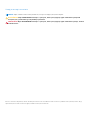 2
2
-
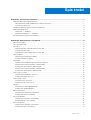 3
3
-
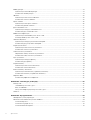 4
4
-
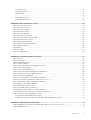 5
5
-
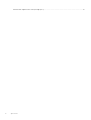 6
6
-
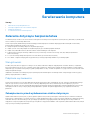 7
7
-
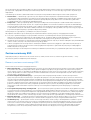 8
8
-
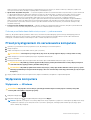 9
9
-
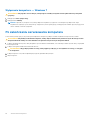 10
10
-
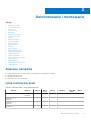 11
11
-
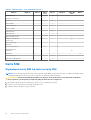 12
12
-
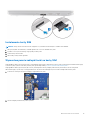 13
13
-
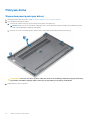 14
14
-
 15
15
-
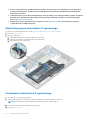 16
16
-
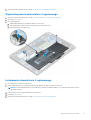 17
17
-
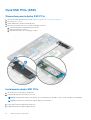 18
18
-
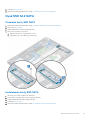 19
19
-
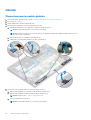 20
20
-
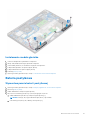 21
21
-
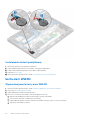 22
22
-
 23
23
-
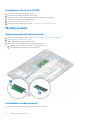 24
24
-
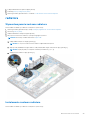 25
25
-
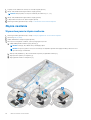 26
26
-
 27
27
-
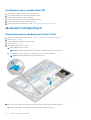 28
28
-
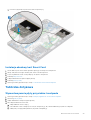 29
29
-
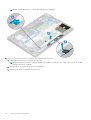 30
30
-
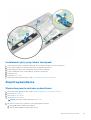 31
31
-
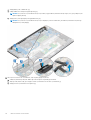 32
32
-
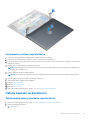 33
33
-
 34
34
-
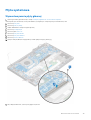 35
35
-
 36
36
-
 37
37
-
 38
38
-
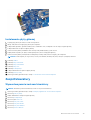 39
39
-
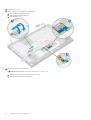 40
40
-
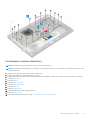 41
41
-
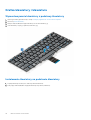 42
42
-
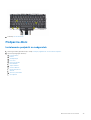 43
43
-
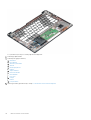 44
44
-
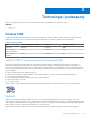 45
45
-
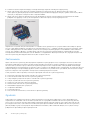 46
46
-
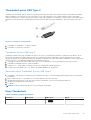 47
47
-
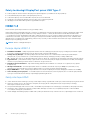 48
48
-
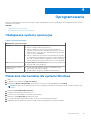 49
49
-
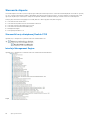 50
50
-
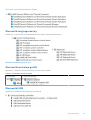 51
51
-
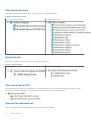 52
52
-
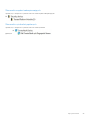 53
53
-
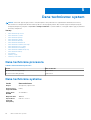 54
54
-
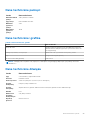 55
55
-
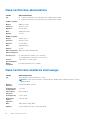 56
56
-
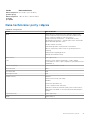 57
57
-
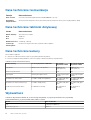 58
58
-
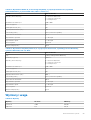 59
59
-
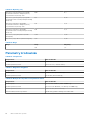 60
60
-
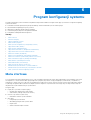 61
61
-
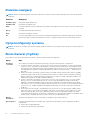 62
62
-
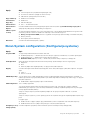 63
63
-
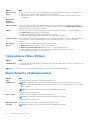 64
64
-
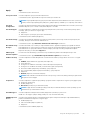 65
65
-
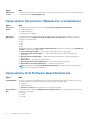 66
66
-
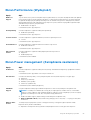 67
67
-
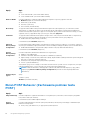 68
68
-
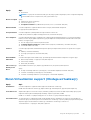 69
69
-
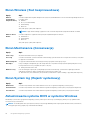 70
70
-
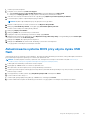 71
71
-
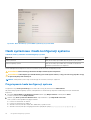 72
72
-
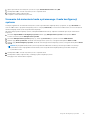 73
73
-
 74
74
-
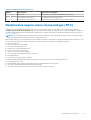 75
75
Powiązane artykuły
-
Dell Latitude 7480 Instrukcja obsługi
-
Dell Latitude 7280 Instrukcja obsługi
-
Dell Latitude 5500 Instrukcja obsługi
-
Dell Precision 7530 Instrukcja obsługi
-
Dell Latitude 7390 Instrukcja obsługi
-
Dell Latitude 7300 Instrukcja obsługi
-
Dell Precision 7510 Instrukcja obsługi
-
Dell Latitude 7480 Instrukcja obsługi
-
Dell Precision 7520 Instrukcja obsługi
-
Dell Latitude 7490 Instrukcja obsługi